
El explorador de archivos es una de las herramientas básicas del sistema y quizá una de las que más utilizamos cuando estamos trabajando con nuestro PC. Y la verdad es que muchas veces no sabemos a ciencia cierta todas las cosas que puede hacer esa herramienta en apariencia tan sencilla pero a la vez tan compleja. Por ello queremos explicaros algunas características del explorador de archivos de Windows que os permitirán aprovecharlo al máximo.
Bibliotecas: las carpetas supervitaminadas
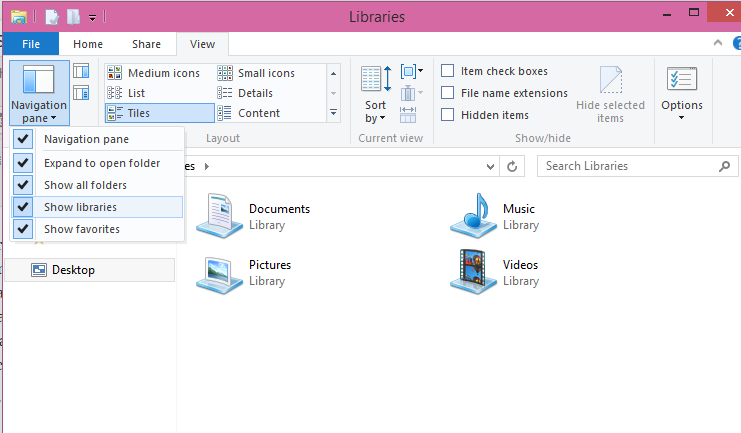
Una de las características que se introdujeron en Windows 7 fueron las bibliotecas. Se trata de una especie de metacarpetas, agrupaciones de varias carpetas que pueden estar en unidades diferentes pero que, en esta interfaz, se muestran en una misma ventana, como si fuera una única carpeta. Incluso podemos guardar archivos directamente a una biblioteca.
En Windows 8.1 se desactivaron de la vista, pero sacarlas a la luz de nuevo es muy fácil. Basta pulsar en la pestaña «Vista» de la ribbon, pulsar en el desplegable «Panel de navegación» y seleccionar «Mostrar bibliotecas». En ese momento las recuperaremos y estarán disponibles como una entrada más en el panel izquierdo (el de navegación). Para modificarlas simplemente debemos pulsar con el botón derecho encima de ellas y seleccionar «Propiedades».
Apilar o agrupar archivos según atributos
El explorador de archivos de Windows Vista es el que podemos usar actualmente, aunque con algunas modificaciones. Y una de sus características más chulas es la posibilidad de apilar, apilar o filtrar archivos según sus metadatos.
Las bibliotecas permiten, por ejemplo, apilar archivos en función de sus metadatos. Por ejemplo, en la biblioteca de música podríamos, en lugar de ver una lista de archivos en función de sus carpetas, una vista de artistas, álbumes y canciones en función de los metadatos que están almacenados en los archivos MP3 de nuestro PC, y navegar así por ellos, sin importar dónde estén guardados exactamente. Esta característica únicamente está disponible en Windows 7: cuando abramos una biblioteca, basta seleccionar en la esquina superior el desplegable «Organizar por» y seleccionar el criterio por el que queramos organizar esa biblioteca.
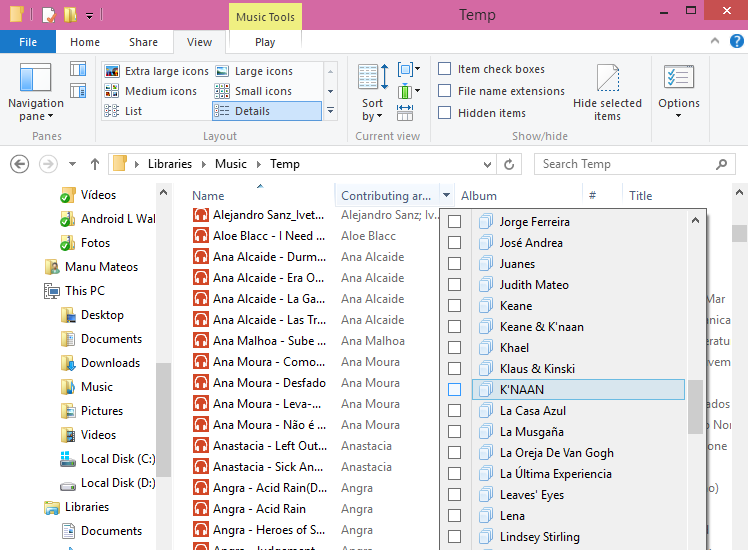
También es posible filtrar archivos por cualquier atributo, como su fecha de modificación, su nombre, artista, tamaño… Para ello basta con, como se ve en la captura superior, pulsar en la flecha que aparece al pasar el puntero del ratón por encima del encabezado de una columna en la vista de «Detalles», y luego simplemente marcar las checkboxes de los atributos que queremos en la vista actual. Estos filtros no se mantienen entre vistas.
La última opción es la posibilidad de agrupar una carpeta en función de los atributos de sus archivos. Es decir, cuando yo muestro esa carpeta llena de MP3, podría agruparlos, por ejemplo, por álbum, de manera que no tenga todos los archivos a la vista. Aparecerían en su lugar una serie de elementos que desplegamos bajo demanda. Para ello simplemente pulsaremos con el botón derecho del ratón en un espacio vacío de la ventana y veremos el submenú «Agrupar por». Podemos, además, ordenar los archivos independientemente de estos grupos.
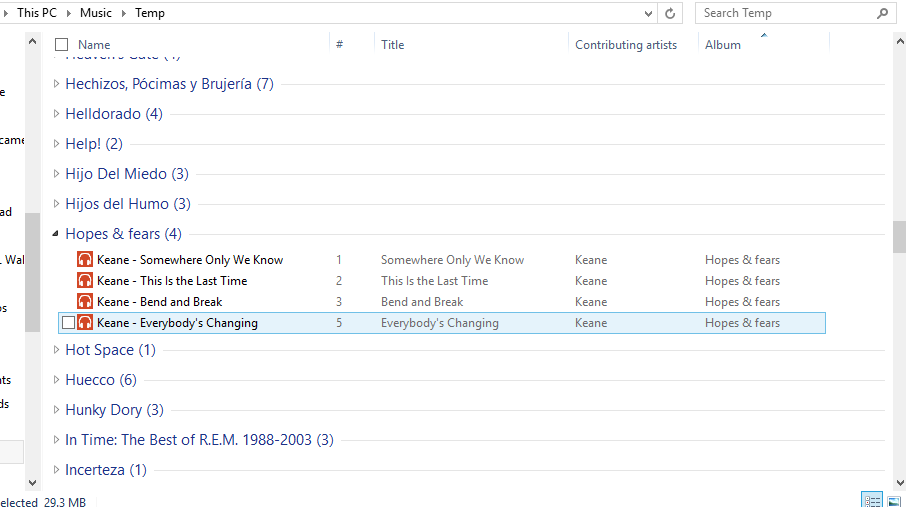
Guarda búsquedas muy frecuentes
Imaginad que tenemos un montón de archivos y que hay una serie de búsquedas que hacemos muy frecuentemente, algunas de ellas demasiado complejas como para recordar a la primera todos los criterios que utilizamos (ficheros en cuyo nombre esté un determinado patrón, creado hace más de un año, de tipo PDF y no modificado desde hace seis meses, por ejemplo).
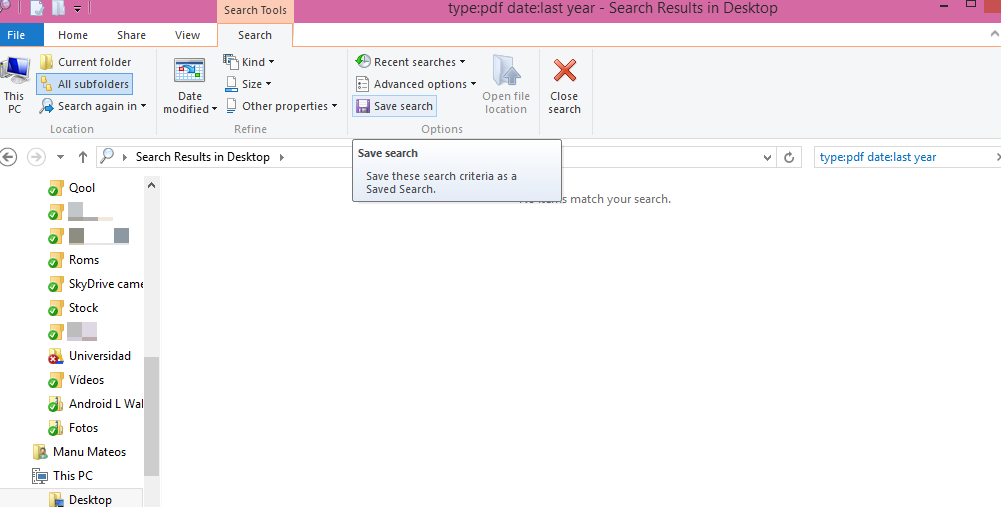
El explorador de archivos de Windows permite guardar búsquedas, de manera que simplemente abrirlos realizará la búsqueda de manera instantánea, sin tener que escribir nada más. En Windows 8 basta con ir a la pestaña «Buscar» en la ribbon y pulsar en el botón «Guardar búsqueda». En Windows 7 y Windows Vista basta con pulsar en el botón «Guardar búsqueda» de la barra de herramientas.
Imagen | Esparta Palma
